Alegerea principalului sistem de operare sub care va funcționa computerul este efectuată de sistemul auxiliar. Începe să funcționeze imediat după apăsarea butonului de alimentare și se numește BIOS, care înseamnă „sistem de intrare / ieșire de bază”. Utilizatorul computerului poate influența alegerea sistemului principal prin setarea priorității unuia dintre medii în setările BIOS-ului.
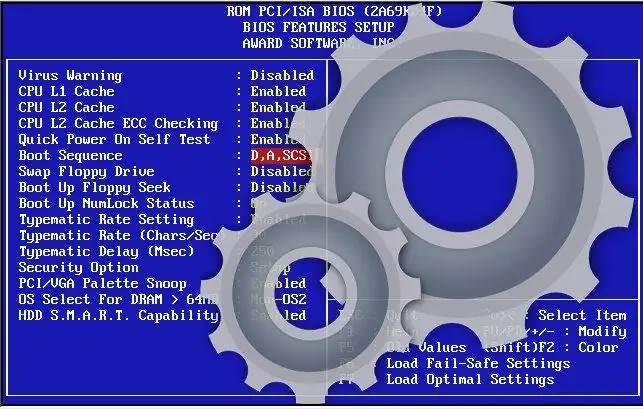
Instrucțiuni
Pasul 1
Deoarece BIOS-ul funcționează numai la începutul procedurii de pornire a computerului, pentru a intra în panoul de setări, trebuie să dați o comandă pentru repornire. Pentru a face acest lucru în Windows este foarte simplu, nici măcar nu trebuie să folosiți un mouse: apăsați tasta Win, apoi faceți dublu clic pe butonul săgeată dreapta, apoi apăsați tasta cu litera „P”.
Pasul 2
Nu ratați momentul emiterii comenzii pentru a intra în panoul de control BIOS - va veni după ce sistemul de bază se asigură că dispozitivele necesare funcționării sunt conectate și funcționează satisfăcător. BIOS-ul vă va informa că procedura de verificare s-a încheiat prin clipirea tuturor indicatorilor tastaturii - NumLock, CapsLock, ScrollLock - și afișând în colțul din stânga jos o invitație de a apăsa una dintre taste pentru a intra în panoul de setări. Această solicitare este afișată întotdeauna în limba engleză, iar cheia este cel mai adesea Ștergere sau F2 - depinde de versiunea BIOS-ului utilizat. Apăsați butonul din dreapta la momentul potrivit, iar sistemul de bază va afișa o listă de secțiuni în panoul de setări.
Pasul 3
Accesați secțiunea care conține setările pentru coada de interogare a unităților. Numele său depinde și de versiunea BIOS utilizată - cel mai probabil computerul dvs. va apela această secțiune Boot sau Advanced BIOS Features.
Pasul 4
Găsiți liniile care determină ordinea în care dispozitivele sunt interogate. Există, de obicei, patru dintre ele și fiecare este formulat așa: Primul dispozitiv de pornire, Al doilea dispozitiv de pornire etc. Uneori, pentru a ajunge la aceste instalații, trebuie să mergeți la o subsecțiune numită Boot Sequence.
Pasul 5
În prima dintre aceste linii, setați valoarea corespunzătoare dispozitivului pe care doriți să îl acordați prioritate. Modificarea valorilor din panoul de setări se efectuează utilizând tastele sau butoanele Pagină sus și Pagină jos cu semnele plus și minus.
Pasul 6
Salvați modificările și ieșiți din panoul BIOS. În majoritatea versiunilor, acest lucru se poate face apăsând tasta Esc. La această comandă, sistemul de bază pune întrebarea dacă salvăm modificările - selectați răspunsul pozitiv.






